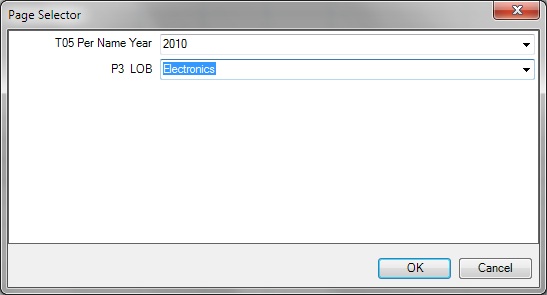使用页面提示
页面提示允许用户指定确定已插入的视图内容的标准。Oracle Smart View for Office 同时支持页面提示和提示。另请参阅“使用提示”。
Smart View 中的页面提示等同于 Oracle Business Intelligence Enterprise Edition 中的视图提示。可在分析中的各个视图上指定视图提示。Smart View 支持 Oracle BI EE 中的表提示、图形提示和计量表提示;这些类型的提示在 Smart View 中称为页面提示。
页面提示在分析中的各个视图上可能有所不同。分析中的各个表视图可能具有对年份设置的页面提示,而同一分析中的透视表视图可能具有对行业设置的页面提示。
当您首次插入包含页面提示的视图时,默认情况下会选择视图状态。例如,如果在分析中的特定视图上指定了年份提示,并可从年份 2010、2011 和 2012 中进行选择,则在插入时不会提示您这些内容。将插入视图的默认状态。例如,可以自动插入 2010 数据,因为这是可用年份列表中的第一个年份。您随后可以编辑页面提示以选择为此视图显示另一年的数据。
您可以编辑已在视图中插入或复制并粘贴的页面提示。
要编辑页面提示: